手机拍摄如何同步电脑文件
手机已经成为我们生活中必不可少的工具之一,它不仅可以用来拍摄美丽的照片,记录下我们生活中的精彩瞬间,还能够将这些珍贵的回忆保存在手机中。随着照片数量的增加,手机存储空间很快就会变得紧张起来。为了解决这个问题,许多人选择将手机照片自动同步到电脑中,以释放手机空间并备份重要的照片。如何实现手机照片的自动同步呢?在本文中我们将介绍一些简单有效的方法来帮助您实现手机照片与电脑文件的同步。
如何设置手机照片自动同步到电脑
方法如下:
1.打开我的电脑,进入windows10电脑系统。来到开始菜单,找到应用onedrive(一般win10中都会自带的,若是没有,可以在开始菜单中的应用商店里面下载)。
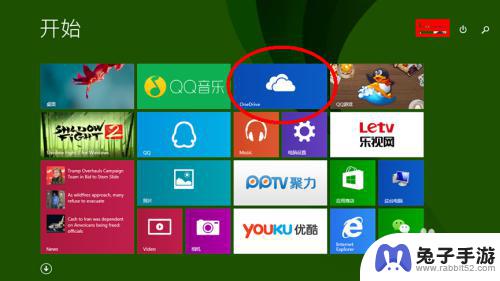
2.鼠标左键单击应用“onedrive”,进入“onedrive”登陆界面(第一次使用的用户需要windows10账户登陆。若是还是不会用,可以在百度经验中查找方法),进入“onedrive”界面后,默认会有一个文件夹“我的图片(英文pictures)”。后期手机里的照片都会自动同步到此文件夹。
2windows 10 如何使用OneDrive
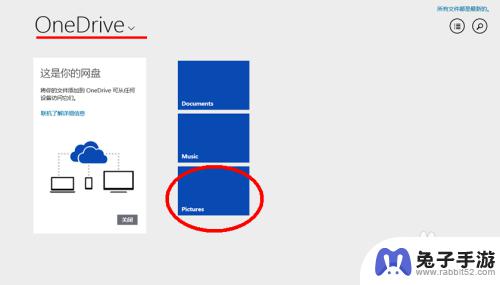
3.鼠标左键单击该文件夹,打开,进入页面后,大家会看到两个文件夹,这两个文件夹就是小编手机上的拍摄照片与手机截屏图片。在这里小编在提醒下各位,平时在户外不宜速记的信息都可以通过手机拍摄/截屏来完成。
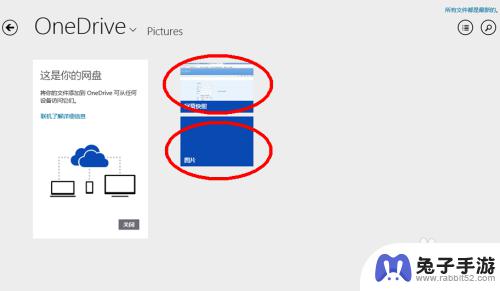
4.有人可能会说,这样在电脑上找到文件位置太麻烦了。那就让我们来学习两种快速找到图片位置的方法,第一种,在我的电脑界面(就是可以看到电脑各个磁盘的那个界面),左边的树状图中,在onedrive栏下面有我的图片(英文pictures)。
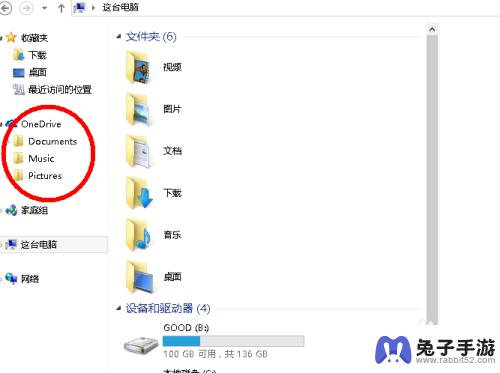
5.第二种找到图片位置方法,也是最常用,最直接的方法。在windows开始菜单中的“图片”应用中。
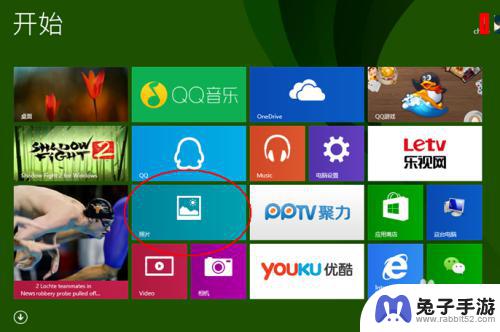
以上就是手机拍摄如何同步电脑文件的全部内容,有需要的用户可以根据小编提供的步骤进行操作,希望对大家有所帮助。
- 上一篇: 手机汽车之家如何横屏
- 下一篇: 苹果手机为什么连华为热点连不上
热门教程
猜您喜欢
最新手机软件
- 1
- 2
- 3
- 4
- 5
- 6
- 7
- 8
- 9
- 10
















